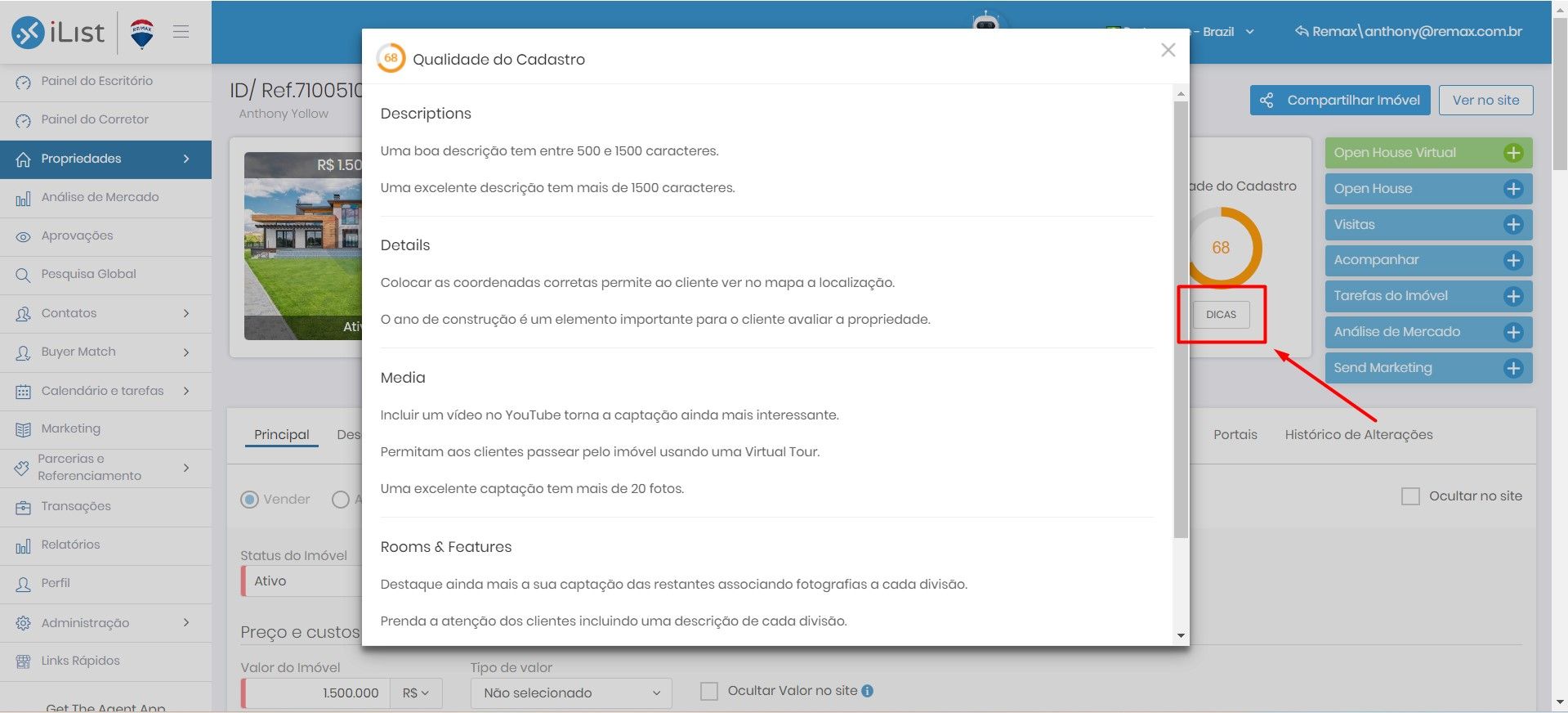Como cadastrar um imóvel no iList? Quais são os campos obrigatórios mínimos para ativar um imóvel no iList?
Iniciando o cadastro de um imóvel no iList
1. Acesse a opção de "Propriedades", localizado no menu lateral esquerdo;
2. Clique em "Adicionar imóvel" no menu lateral esquerdo ou em "Cadastrar imóvel". Ambos os botões te levarão para a mesma tela;
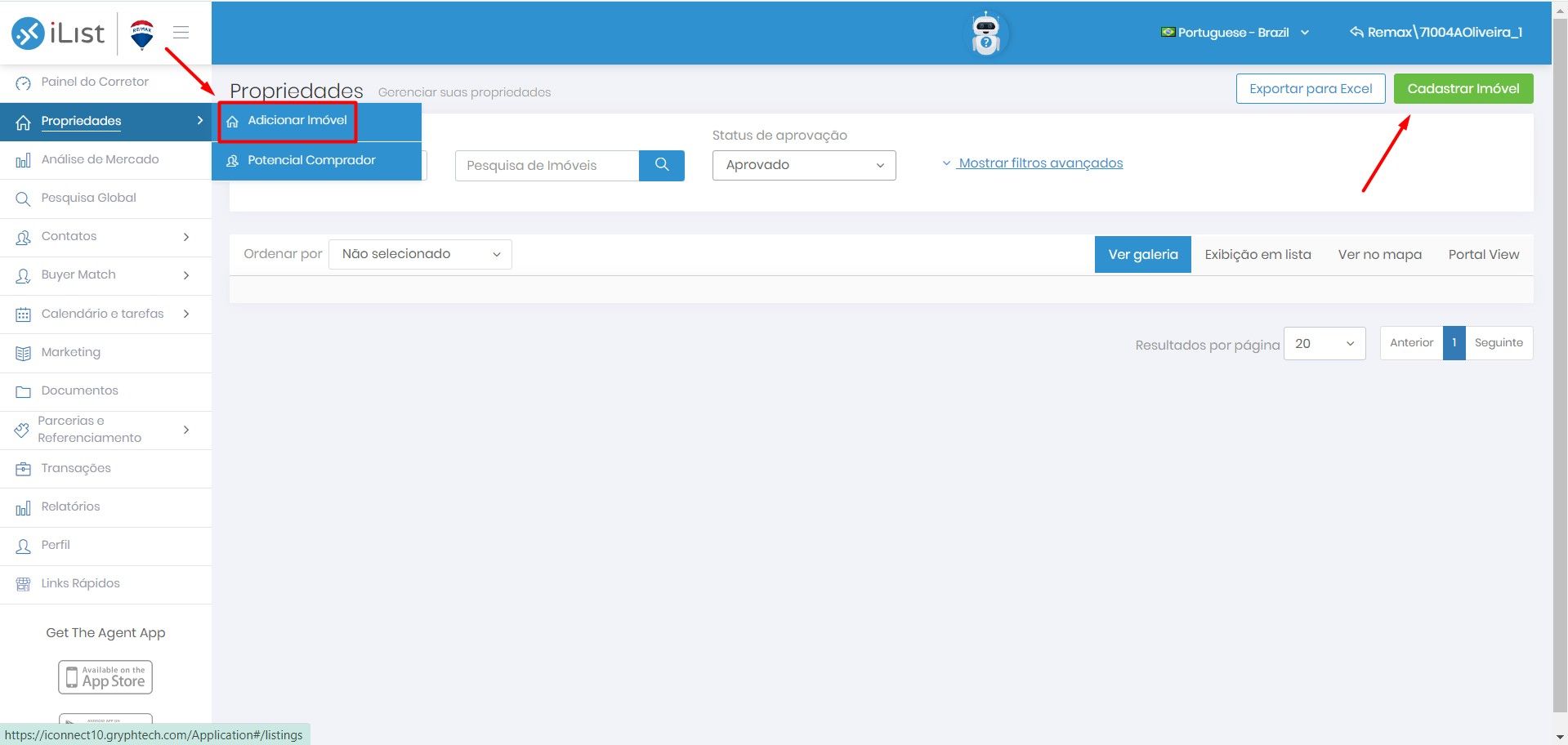
3. Você será redirecionado para o pop-up "Cadastrar imóvel", no qual deverá indicar os detalhes principais da propriedade. Realize o preenchimento com atenção, uma vez que não será possível alterar essas informações posteriormente.
Em Finalidade do Imóvel, especifique se seu imóvel está disponível como residencial ou comercial.
Em Tipo de Transação, especifique se seu imóvel está disponível para venda ou locação.
Em Tipo de Imóvel, especifique se seu imóvel é uma casa, um apartamento, um galpão, loft, etc., a depender da finalidade do imóvel indicada anteriormente.
Em Localização do Imóvel, especifique se seu imóvel está situado no Brasil ou em outro país.
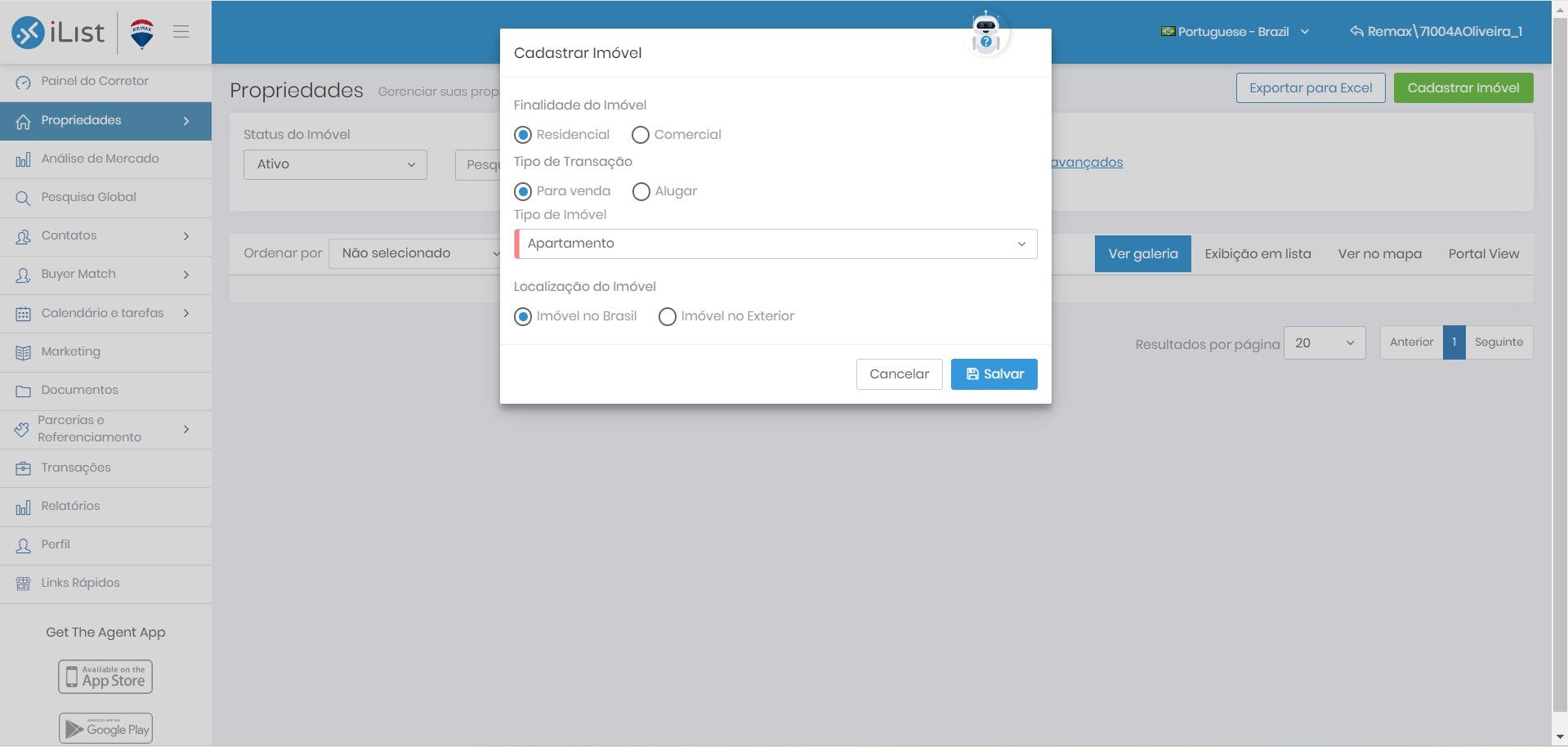
4. Você encontrará o ID do imóvel, que funciona como um número identificador dessa propriedade no iList. Esse código permite que seus clientes localizem o imóvel facilmente e também facilita a pesquisa por Corretores RE/MAX na Pesquisa Global;
5. No cabeçalho, você poderá visualizar informações do imóvel conforme forem sendo adicionadas à ficha de cadastro. Ele só aparecerá após adicionar uma imagem ou após salvar a ficha de cadastro.
6. Neste campo, você verá a imagem principal, o preço e status de anúncio do imóvel.
7. Neste campo, você verá as estatísticas do anúncio no site RE/MAX.
8. Utilizando este guia de navegação, você poderá explorar todas as abas e os campos disponíveis para preenchimento.
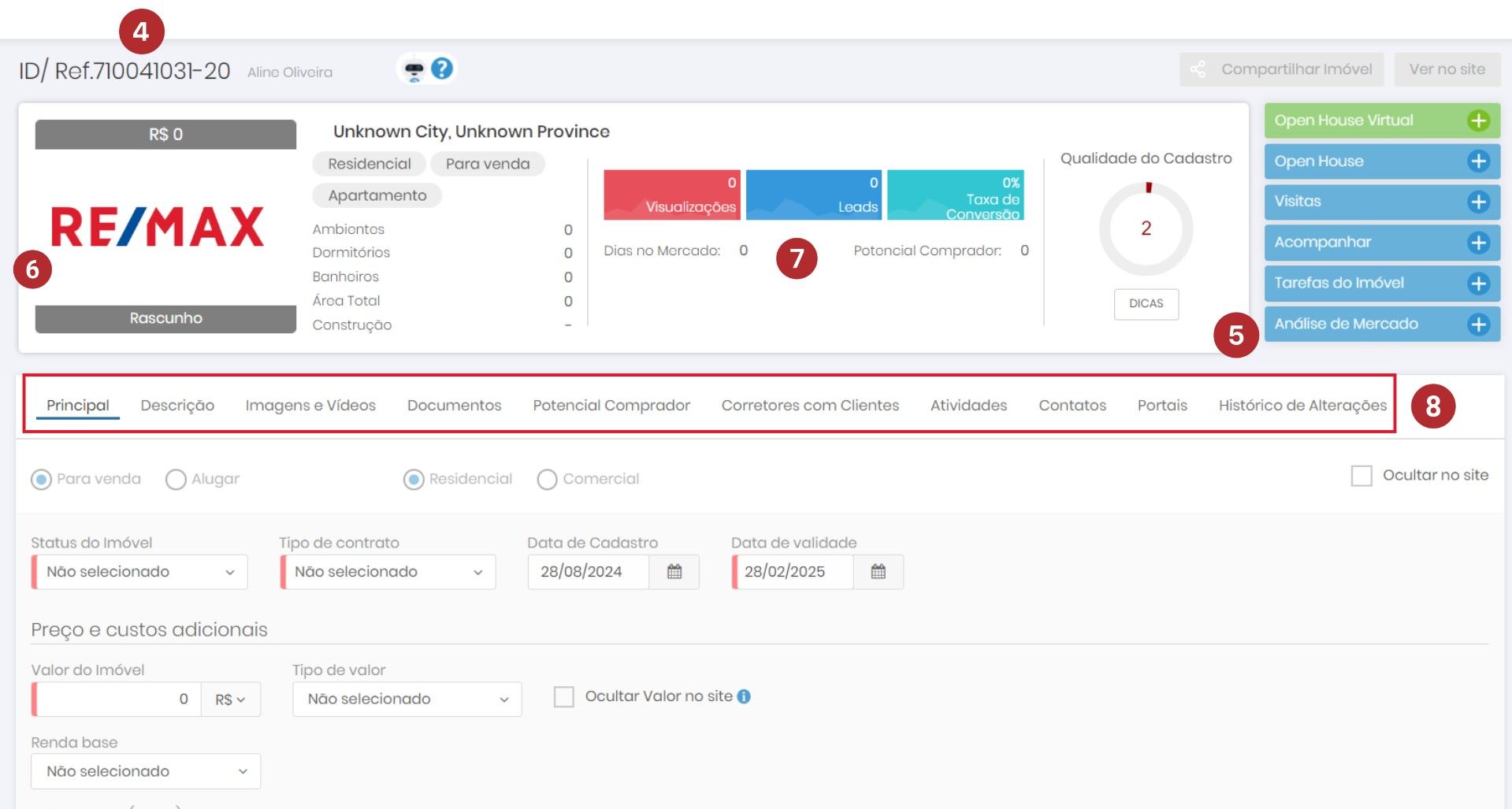
Ativando seu imóvel
Para alterar o status de um imóvel para "Ativo" no iList, você precisa preencher os seguintes campos e informações:
Aba "Principal"
Status do Imóvel: indicar se sua propriedade deve permanecer na categoria Ativo, Cancelado, Proposta ou Rascunho. Caso esteja criando o imóvel, este campo será atualizado automaticamente ao clicar em "Salvar como Rascunho" ou "Salvar e Ativar";
Tipo de Contrato: campo para indicar se sua propriedade possui ou não representação. Lembre-se que, por padrão de negócio RE/MAX, todos os imóveis cadastrados devem possuir contrato de gestão e exclusividade. Este campo existe unicamente para casos de franquias RE/MAX que são conversão do modelo tradicional imobiliário. Caso seja o seu caso, entre em contato com sua Regional para maiores informações.
Data de validade: campo para indicar a data de expiração do contrato de exclusividade. Este campo é preenchido automaticamente pelo sistema, mas é aberto para edições caso necessário.
Valor do Imóvel: campo para indicar o valor de anúncio do imóvel.
Comissão de Captação e Comissão de Venda: campo para indicar, de forma separada, a porcentagem ou o valor correspondente às duas pernas desta captação. Nunca deixe um destes campos com valor 0, mesmo se você representar apenas o lado da captação desta propriedade. O preenchimento inadequado destes campos poderá levar ao cálculo errado das comissões no momento do report.
Tipo de imóvel: campo para indicar se seu imóvel é uma casa, um apartamento, um duplex, etc.
Localização do imóvel: campos para indicar o endereço da propriedade. O primeiro campo a ser preenchido deve ser o do CEP, uma vez que o iList preenche outros campos automaticamente após receber o código postal. Confira se o CEP que você possui corresponde à rua e número da sua propriedade no site dos Correios (https://www.buscacep.correios.com.br/).
Proprietários: campo para indicar os dados do cliente proprietário. Necessário cadastrar este cliente em sua lista de Contatos. Caso ainda não tenha este cadastro, você pode criá-lo na própria página de edição da propriedade.
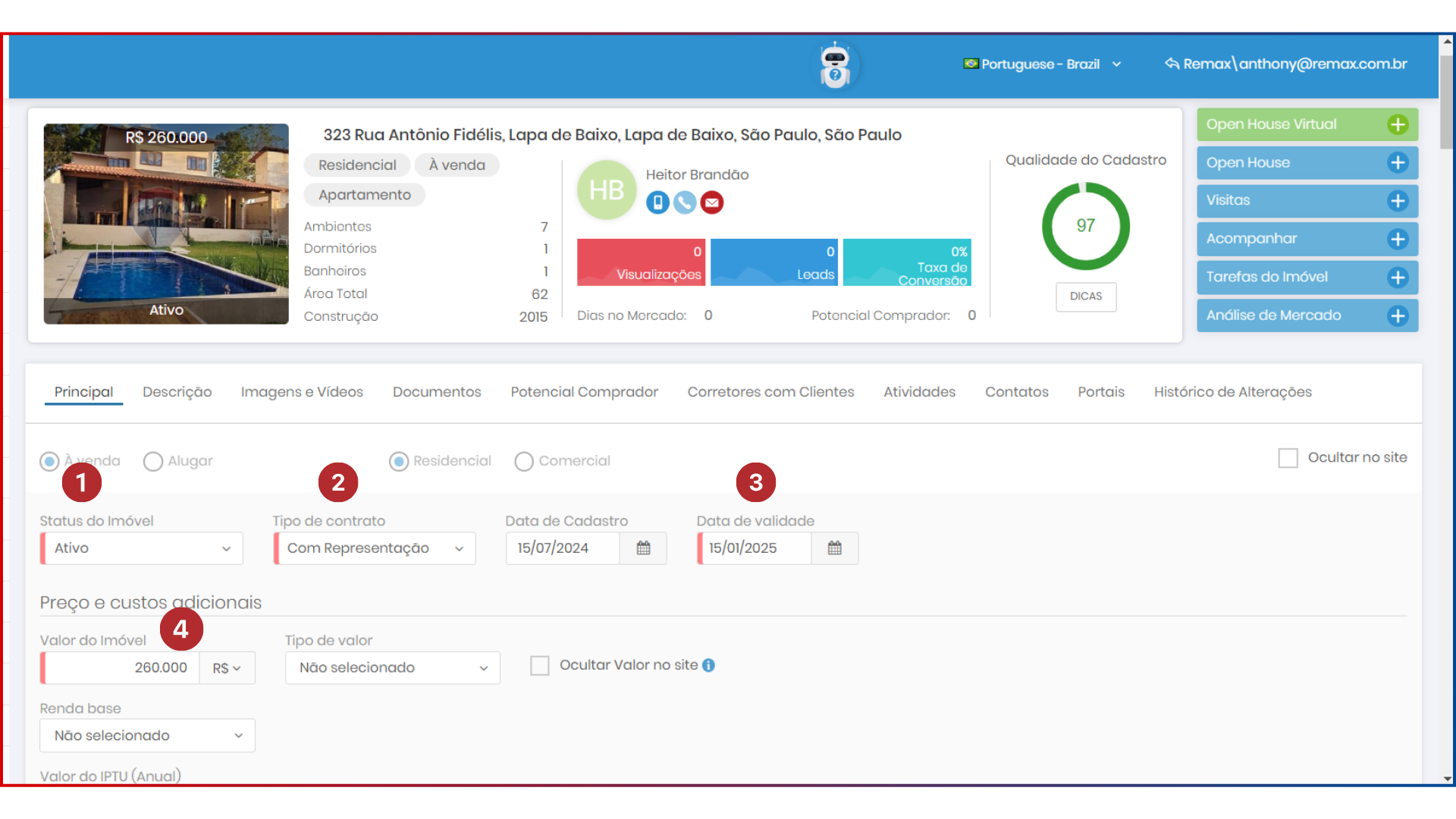
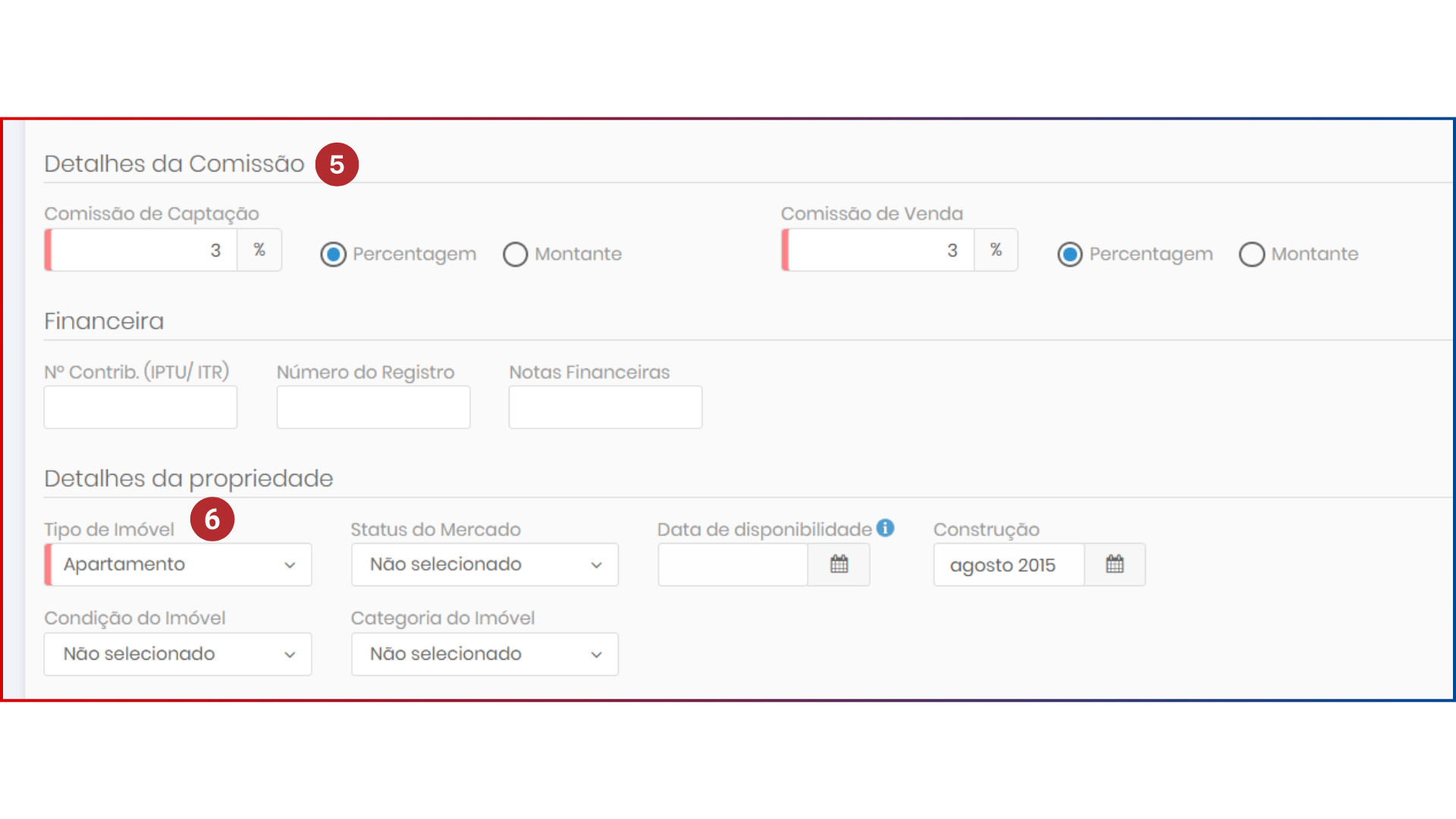
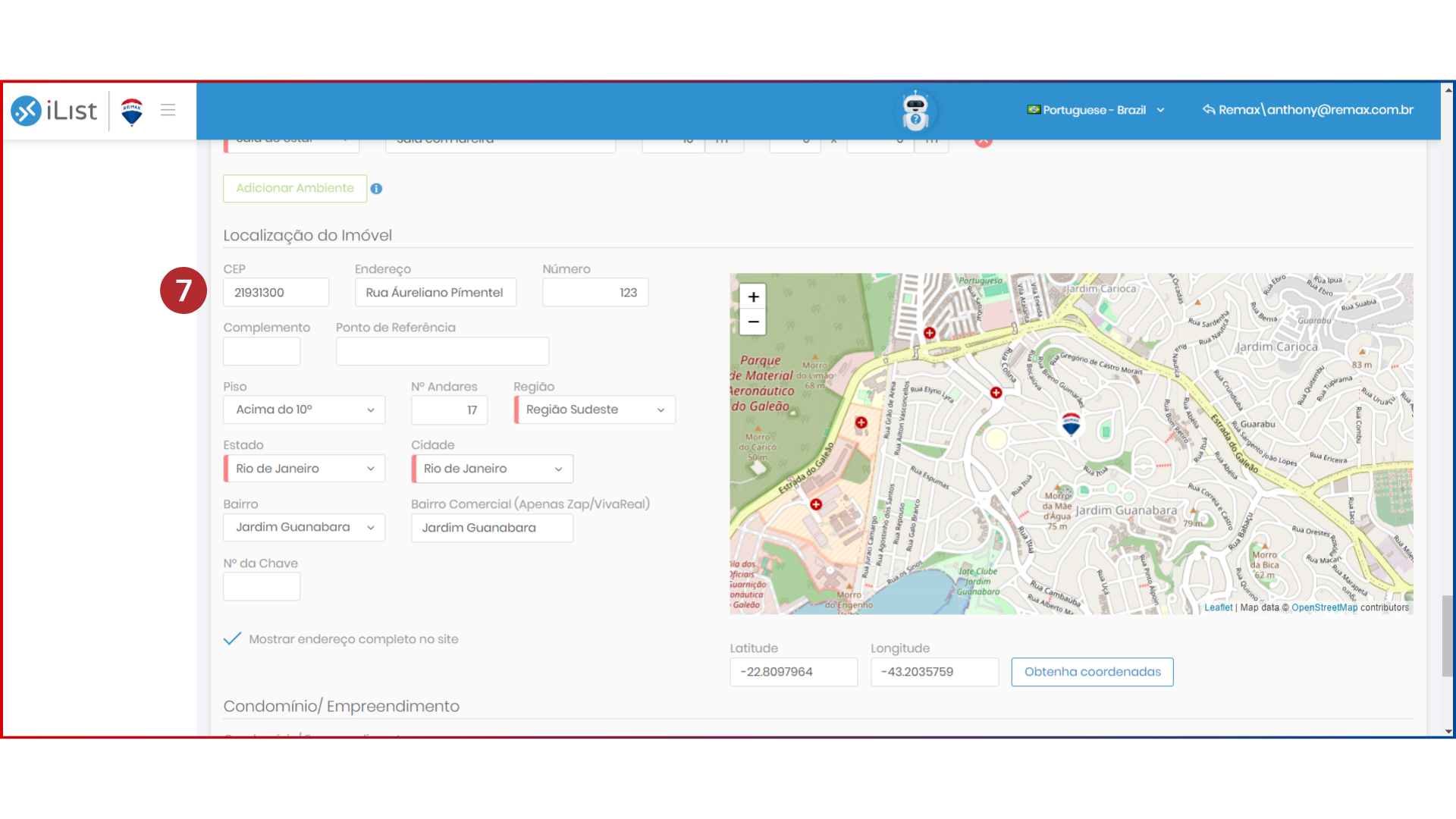
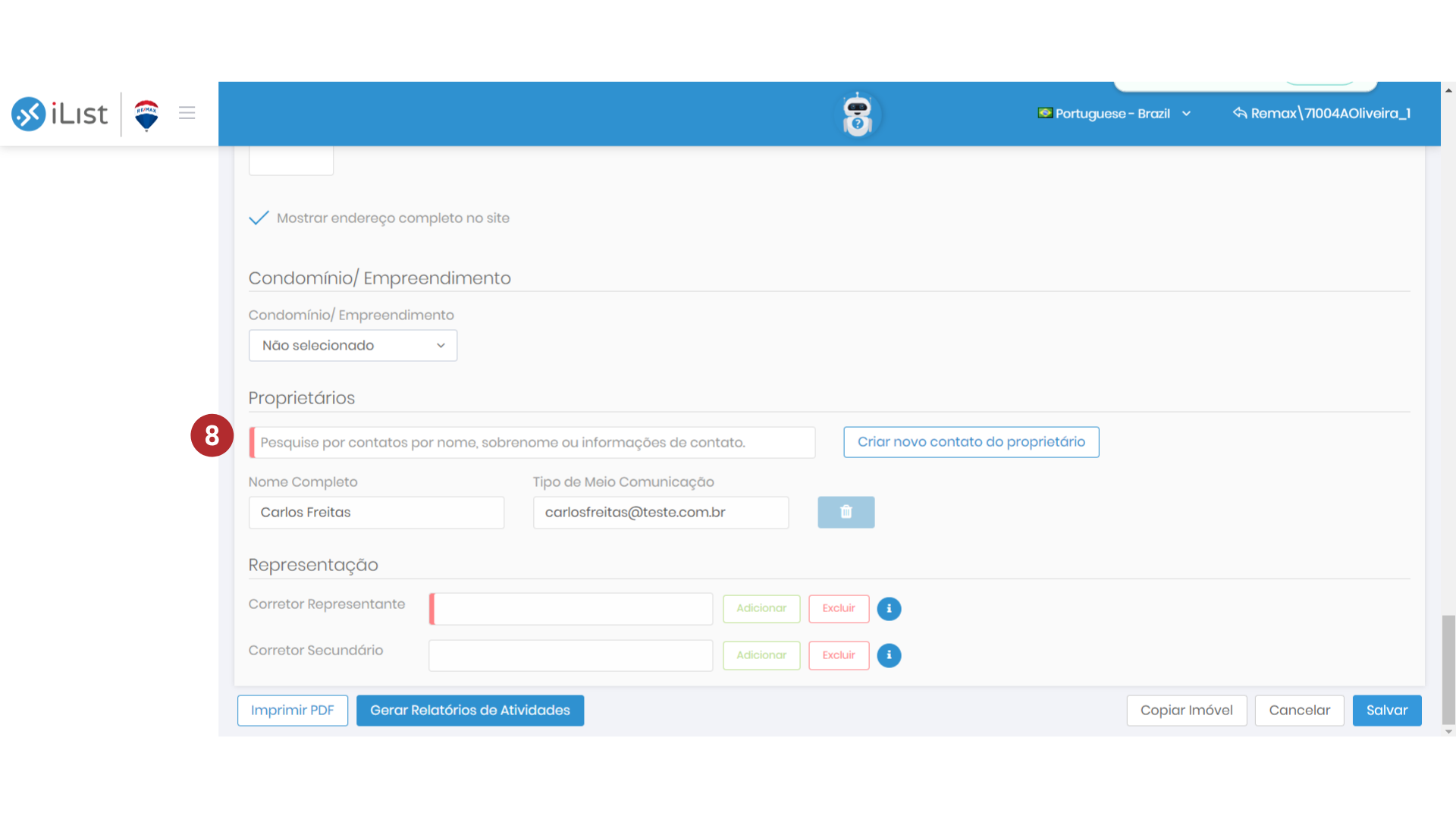
Aba "Descrição"
Título do imóvel: campo para indicar um título chamativo e curto para chamar a atenção de seu cliente. Essa informação ficará visível no anúncio do imóvel no Portal RE/MAX. Evite a utilização de emojis!
Descrição do imóvel: campo para indicar um texto criativo e bem detalhista sobre o imóvel anunciado. Evite a utilização de emojis!
Aba "Imagens e Vídeos"
Fotos: campo para adicionar as fotografias que você registrou da propriedade. Importante que todas essas imagens estejam na horizontal e que possuam uma boa qualidade. Insira, pelo menos, vinte fotos.
Aba "Documentos"
Privado: área para adicionar documentos privados. Aqui, deverão ser adicionados os documentos que possuem informações sensíveis de seus clientes proprietários, por exemplo. Para imóveis à venda, o documento obrigatório será o de exclusividade; para locação e lançamentos, o documento obrigatório será autorização de comercialização.
Lembrando que estes são os campos mínimos para cadastro de um imóvel! Dessa forma, recomendamos que você adicione sempre o máximo de informações possíveis. Para auxiliá-lo nessa missão, não deixe de explorar as dicas do iList para melhora na qualidade do imóvel.